能够录制电脑屏幕的软件有哪些
有哪些好用的录屏软件
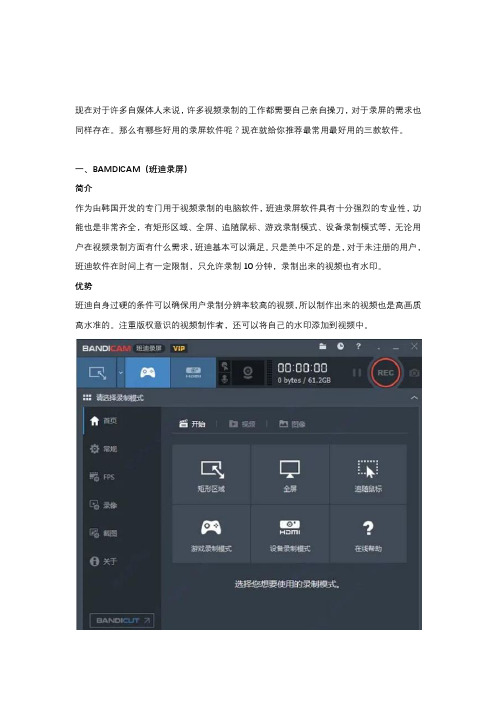
现在对于许多自媒体人来说,许多视频录制的工作都需要自己亲自操刀,对于录屏的需求也同样存在。
那么有哪些好用的录屏软件呢?现在就给你推荐最常用最好用的三款软件。
一、BAMDICAM(班迪录屏)
简介
作为由韩国开发的专门用于视频录制的电脑软件,班迪录屏软件具有十分强烈的专业性,功能也是非常齐全,有矩形区域、全屏、追随鼠标、游戏录制模式、设备录制模式等,无论用户在视频录制方面有什么需求,班迪基本可以满足。
只是美中不足的是,对于未注册的用户,班迪软件在时间上有一定限制,只允许录制10分钟,录制出来的视频也有水印。
优势
班迪自身过硬的条件可以确保用户录制分辨率较高的视频,所以制作出来的视频也是高画质高水准的。
注重版权意识的视频制作者,还可以将自己的水印添加到视频中。
二、Camtasia
简介
Camtaasia这一款软件就非常适合已经能够熟练操作各种剪辑软件,同时追求专业的高端用户。
因为这一款软件是TechSmith旗下一整套专业的屏幕录像软件,包含的功能也是非常齐全,专业程度高,可以同时满足录制、编辑、制作等的功能。
优势
Camtasia无论是在哪种颜色模式下都能够轻松地完成录屏动作,除此之外,即时播放、编辑压缩的功能也非常齐全,剪接和添加转场效果的功能更是不在话下。
三、万兴喵影
简介
万兴喵影本身是一个视频剪辑软件,但是功能却不局限于视频的剪辑,还可以同时完成视频的录制。
优势
万兴喵影最大的优势就是操作简单。
对于对视频录制不熟悉但又有这方面需求的用户,可以说是最好的选择,非常容易上手。
免费下载适用64位Windows/macOS系统。
推荐一个好用的电脑录屏软件
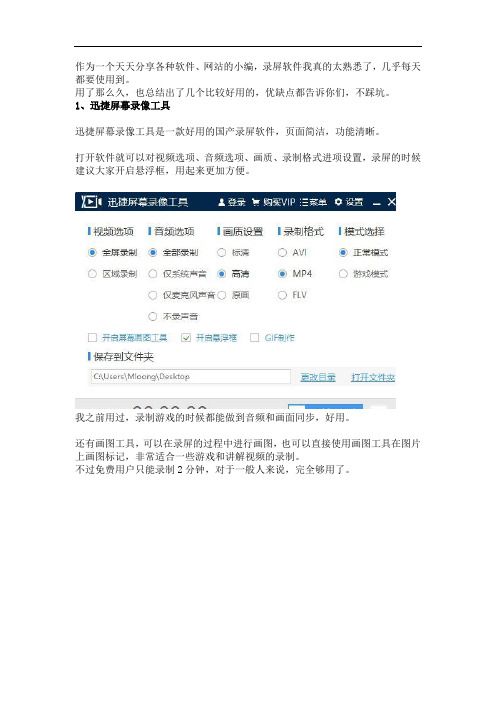
作为一个天天分享各种软件、网站的小编,录屏软件我真的太熟悉了,几乎每天都要使用到。
用了那么久,也总结出了几个比较好用的,优缺点都告诉你们,不踩坑。
1、迅捷屏幕录像工具迅捷屏幕录像工具是一款好用的国产录屏软件,页面简洁,功能清晰。
打开软件就可以对视频选项、音频选项、画质、录制格式进项设置,录屏的时候建议大家开启悬浮框,用起来更加方便。
我之前用过,录制游戏的时候都能做到音频和画面同步,好用。
还有画图工具,可以在录屏的过程中进行画图,也可以直接使用画图工具在图片上画图标记,非常适合一些游戏和讲解视频的录制。
不过免费用户只能录制2分钟,对于一般人来说,完全够用了。
2、CapturaCaptura是一款免费开源的屏幕录制工具,可以进行屏幕全屏录制、区域录制等等,还可以选择显示鼠标、鼠标点击、键盘按键等等。
录屏之前可以选择视频格式或者直接录制成GIF。
它是国外的一个录屏软件,下载之后可以切换到中文,还有一个操作非常重要,需要先下载解码包,不然就不能使用噢~除了录屏,还有截图、图片编辑编辑等功能,不过软件操作稍微有点复杂,新手不太容易操作。
3、BandicamBandicam是一款由韩国开发的高清游戏及视频录制的工具,可录制分辨率高达3840×2160高画质视频,并且还在还可以在录屏的时候添加自己的LOGO到视频。
录屏的格式支持MP4和AVI,不过免费用户只能录制10分钟以内的视频。
除了录屏,还有截图功能可以用。
4、GifCamGifCam是一款好用的GIF录制工具,用在屏幕录制也可以,只不过是直接生成GIF格式。
可以在录制前或者录制中调节录制区域的大小,在屏幕录制中调节的时候会自动停止录制,调整好之后就会自动恢复,还是挺好用的。
录制之后,可以对GIF进行编辑,比如删除帧数、调整大小等等。
不过,整个过程全是英文的,英文不好可以搜一下中文的。
5、Win10自带录屏win10自带的录屏功能,怕是好多人还不知道吧,你可以打开设置,点击游戏,然后打开使用游戏栏录制游戏剪辑、屏幕截图和广播功能就好了。
电脑录屏软件使用技巧

电脑录屏软件使用技巧一、背景介绍电脑录屏软件是一种可以记录电脑屏幕上所发生的一切操作的工具。
它可以被广泛应用于教育、培训、演示、游戏录制等领域。
本文将介绍一些常见的电脑录屏软件使用技巧,以帮助用户更加有效地利用这些工具。
二、选择合适的录屏软件市场上存在着众多的电脑录屏软件,如Camtasia、OBS Studio、Bandicam等。
用户在选择软件时应考虑其功能、易用性、稳定性等因素。
不同软件可能适用于不同的应用场景,比如有的软件适合教育演示,有的软件适合游戏录制。
用户可以根据自己的需求进行选择,也可以在使用过程中尝试多种软件,选择最适合自己的一款。
三、设置录屏区域在进行录屏之前,用户需要确定录屏的区域。
有些软件支持全屏录制,即录制整个屏幕的内容;而有些软件支持自定义区域录制,用户可以选择需要录制的具体区域。
在进行教育演示时,通常只需要录制特定的应用程序窗口;而在进行游戏录制时,则可能需要录制整个屏幕。
用户可以根据自己的需求,在软件设置中进行相应的调整。
四、调整录制设置在开始录制之前,用户可以进行一些设置以获得更好的录制效果。
例如,可以选择录制声音,以捕捉教学视频中的声音说明;可以选择高帧率录制,以获得流畅的游戏录制。
此外,用户还可以设置快捷键,方便快速启动和停止录制,提高操作效率。
五、使用画笔、标注等功能一些电脑录屏软件提供了画笔、标注等功能,可以帮助用户进行更加生动有趣的录制。
用户可以在录制过程中使用画笔工具,在屏幕上进行绘制,以强调重点内容;也可以使用标注工具,在屏幕上添加文字、形状等,以提供更多的说明信息。
这些功能能够增加录制视频的可读性和可理解性,使观众更易于理解所展示的内容。
六、录制结束和编辑录制结束后,用户可以对录制的视频进行一些简单的编辑。
一些电脑录屏软件提供了基本的视频编辑功能,比如剪切、拼接、添加字幕等。
用户可以根据需要,对录制的视频进行裁剪和拼接,以获得更加精华的内容;也可以添加字幕、背景音乐等,以增加视频的专业性和吸引力。
如何使用CamtasiaStudio进行屏幕录制

如何使用CamtasiaStudio进行屏幕录制Camtasia Studio 是一款功能强大的屏幕录制和视频编辑软件,广泛应用于教育、培训、演示等领域。
本文将分为三个章节,分别介绍如何使用Camtasia Studio 进行屏幕录制、编辑和导出视频。
第一章:屏幕录制Camtasia Studio 提供了简便易用的屏幕录制功能,下面详细介绍录制操作步骤:1. 打开Camtasia Studio 软件,点击“新建录制”按钮。
弹出的录制设置对话框中,可选择录制整个屏幕、固定区域或特定窗口。
2. 在录制设置对话框中,选择录制音频源(系统音频或麦克风)和摄像头(可选)。
如果需要录制麦克风声音,请先确认麦克风已连接并正常工作。
3. 点击“录制”按钮开始屏幕录制。
在录制过程中,可以使用快捷键(如 F10)控制录制开始、暂停和结束。
4. 录制完成后,Camtasia Studio将自动打开编辑器,并将录制的视频文件载入到时间轴中。
第二章:视频编辑在Camtasia Studio 的编辑器中,可以对录制的视频进行各种编辑和增强。
以下是几个常用的编辑操作:1. 剪切片段:在时间轴中选择要剪切的片段,点击剪切按钮或使用快捷键Ctrl+X 进行剪切。
不需要的片段将被删除。
2. 添加特效:点击“特效”选项卡,在特效库中选择要添加的特效,如过渡效果、音频增强、字幕等。
3. 插入注释:在编辑器底部的工具栏中,点击“注释”按钮,选择合适的注释图形(箭头、圆形、矩形等)插入并编辑注释文字。
4. 调整音频:在时间轴中选择音频轨道,点击“音频增强”选项卡,可以调整音量、消除噪音等。
5. 添加动画:选择时间轴中的视频片段,点击“动画”选项卡,在动画库中选择合适的动画效果,如缩放、淡入淡出等。
第三章:导出视频完成视频编辑后,可以将视频导出为不同格式的文件,以便于在其他平台上播放或共享。
以下是导出操作步骤:1. 点击导出按钮,弹出导出设置对话框。
五个最好的屏幕录像软件下载

五、FRAPS
FRAPS是一个用来显示游戏运行速度的软件,同时支持截图和录像。
4、支持生成Flash、QuickTime (H264)、WMV、AVI、EXE、PowerPoint等多种格式。生成exe的话对方就算没有播放器也能播放你录下来的影像,视频的质量、大小可以自由设置;
5、支持XP、Vista系统;
6、支持网络摄像头录制,支持画中画(即把一段视频插入作为子视频);
7、强大的编辑功能(限专业版)。
官方网站下载页:bbflashback dyperCam是大名鼎鼎的hyperionics出品的录像软件,支持把屏幕动作保存为AVI (Audio-Video Interleaved)视频,支持麦克风录音,但并不适宜用来给Media Player、RealVideo、QuickTime播放的影片录像。
官方下载:HC2Setup.exe
四、Techsmith Camtasia Studio
Techsmith Camtasia Studio是专门捕捉屏幕音影的软件,能轻松记录屏幕动作:影像、音效、鼠标移动的轨迹,解说声音等等。
官方网站:camtasia.asp
五个最好的屏幕录像软件下载
一、camstudio:完全免费功能强大的录像软件
camstudio可以捕获屏幕上进行的操作,声卡里播放的音乐,保存为工业标准的AVI格式视频或网路流行的FLV格式文件。
camstudio能够创建高清的、抗锯齿走样的视频,完美再现屏幕历史。
官方网站:
官方下载:CamStudio20.exe
二、BB FlashBack Pro
BB FlashBack Pro是一个专业级的高端视频录制工具,远比市面上普通的录像软件强大!功能如下:
无水印免费录屏软件有哪些?一键录屏!
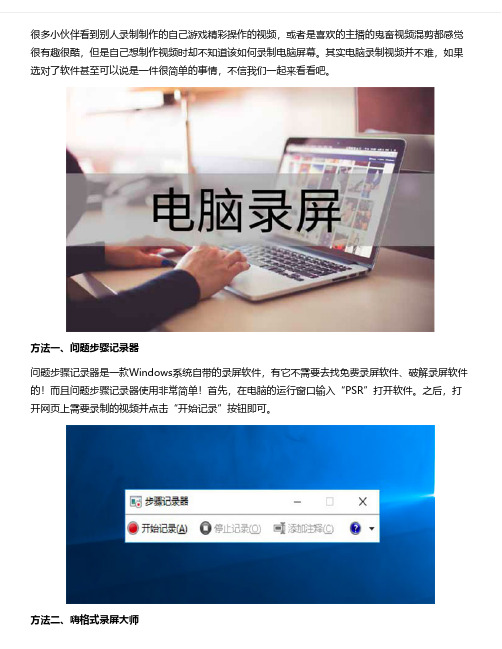
很多小伙伴看到别人录制制作的自己游戏精彩操作的视频,或者是喜欢的主播的鬼畜视频混剪都感觉很有趣很酷,但是自己想制作视频时却不知道该如何录制电脑屏幕。
其实电脑录制视频并不难,如果选对了软件甚至可以说是一件很简单的事情,不信我们一起来看看吧。
方法一、问题步骤记录器问题步骤记录器是一款Windows系统自带的录屏软件,有它不需要去找免费录屏软件、破解录屏软件的!而且问题步骤记录器使用非常简单!首先,在电脑的运行窗口输入“PSR”打开软件。
之后,打开网页上需要录制的视频并点击“开始记录”按钮即可。
方法二、嗨格式录屏大师嗨格式录屏大师是一款专业的录屏软件,支持苹果Mac版本和Windows版本。
能够音画同步录制电脑桌面操作、在线课程、摄像头录制等屏幕活动。
支持全屏录制、区域录制、摄像头录制、声音录制等多种录制视频模式,帮助用户轻松解决屏幕视频录像录音等需求。
此外,嗨格式录屏大师还具有简单易用、灵活快捷、高清录制、一键导出等特色,适合电脑小白。
具体操作方法:首先,大家可以自行获取软件进行安装。
之后,进入到软件当中选择录屏模式。
一般情况下,录制网页视频选择“全屏录制”。
如果您网页上的视频时竖屏比例的话,也可以选择“区域录制”。
然后根据自身需求和需要录制的视频时长,对视频参数(包括:视频格式、视频清晰度、视频帧率、声音来源等)和视频文件保存目录等等进行设置。
设置全部完成之后,需要对上述操作进行检查。
这里小编提醒大家,要确保所选视频文件保存目录空间大小充足,避免录屏出现错误。
确认无误后,打开网页上需要录制的视频,并点击“开始录制”按钮即可。
以上就是小编为您分享的两款可以录制网页上视频的软件了,可以说各有特色,如果您也有此类需求,不妨参照上述方法进行尝试。
屏幕录像软件哪个好,推荐5款台式电脑和笔记本通用的录像软件
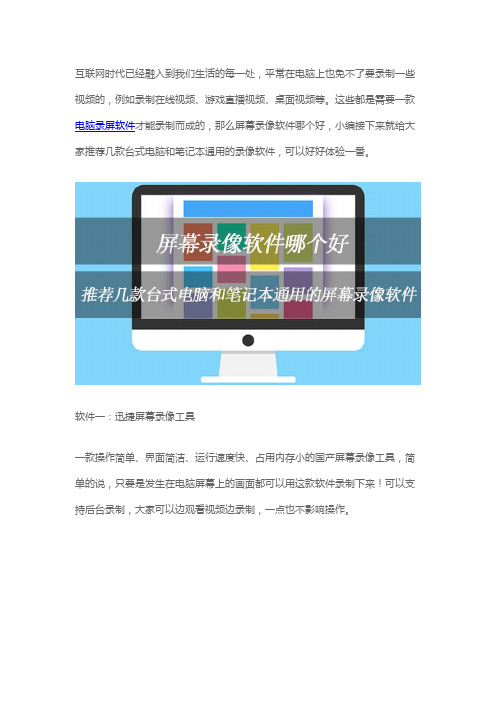
互联网时代已经融入到我们生活的每一处,平常在电脑上也免不了要录制一些视频的,例如录制在线视频、游戏直播视频、桌面视频等。
这些都是需要一款电脑录屏软件才能录制而成的,那么屏幕录像软件哪个好,小编接下来就给大家推荐几款台式电脑和笔记本通用的录像软件,可以好好体验一番。
软件一:迅捷屏幕录像工具
一款操作简单、界面简洁、运行速度快、占用内存小的国产屏幕录像工具,简单的说,只要是发生在电脑屏幕上的画面都可以用这款软件录制下来!可以支持后台录制,大家可以边观看视频边录制,一点也不影响操作。
软件二:ScreenRecorder
ScreenRecorder是一款较强的屏幕录制软件,中文版不管是录制视频,还是录制gif动画,它能搞定,支持输出AVI/WMV/EXE/SRV四种格式。
软件三:HyperCam
这是一款可以捕捉你在电脑上操作画面的视频录制软件,可以录制avi格式视频还包括了鼠标指针声音。
只适合用来录制一些教学视频。
可以通过内建的视频编辑工具录制、编辑影音文件,并可将处理的视频上传到Youtube 网站及其它视频资源分享网站上去。
软件四:E.M. Free Game Capture
一款游戏录像软件。
可以在电脑上全屏录制你想要的视频内容,可实时抓取2D 和3D游戏场景的录像软件,是不错的游戏录制工具。
你甚至可以在iPod、iPhone上播放录好的视频
软件五:Dxtory
这软件是日本的,录出来的视频清晰度比较高,帧数损失也不错!而且录制出来就是直接转换好的,不用再去转换那好几十G的文件啦。
以上就是小编为大家带来的六款简单好用的电脑录屏软件,看看哪个对你有帮助就拿去吧,大家有什么不明白的可以在线留言询问。
用什么录制电脑屏幕视频最好
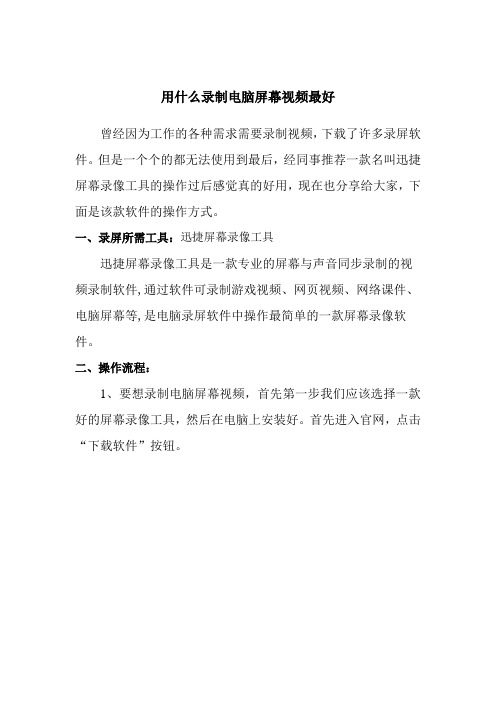
用什么录制电脑屏幕视频最好
曾经因为工作的各种需求需要录制视频,下载了许多录屏软件。
但是一个个的都无法使用到最后,经同事推荐一款名叫迅捷屏幕录像工具的操作过后感觉真的好用,现在也分享给大家,下面是该款软件的操作方式。
一、录屏所需工具:迅捷屏幕录像工具
迅捷屏幕录像工具是一款专业的屏幕与声音同步录制的视频录制软件,通过软件可录制游戏视频、网页视频、网络课件、电脑屏幕等,是电脑录屏软件中操作最简单的一款屏幕录像软件。
二、操作流程:
1、要想录制电脑屏幕视频,首先第一步我们应该选择一款好的屏幕录像工具,然后在电脑上安装好。
首先进入官网,点击“下载软件”按钮。
2、下载完成后,进行安装。
3、这时我们可以看到界面中有视频选项、录制格式、音频
选项和画质设置等,这些都是我们在进行录制工作前可以选择自己想要的效果。
4、我们支持用户所需的高清画质和音频设置。
5、如果不想录制鼠标点击声音的话可以点击界面右上角的设置,里面的通用设置中有是否录制鼠标指针的选项。
6、按照以上的设置都设置完成后我们就可以点击界面右下角的开始录制按钮开始录制视频。
以上就是小编为您分享的关于迅捷屏幕录像工具的一些操作和演示步骤。
希望能实际的帮到大家!。
- 1、下载文档前请自行甄别文档内容的完整性,平台不提供额外的编辑、内容补充、找答案等附加服务。
- 2、"仅部分预览"的文档,不可在线预览部分如存在完整性等问题,可反馈申请退款(可完整预览的文档不适用该条件!)。
- 3、如文档侵犯您的权益,请联系客服反馈,我们会尽快为您处理(人工客服工作时间:9:00-18:30)。
能够录制电脑屏幕的软件有哪些
一看到“录屏”这两个字我们就知道是关于电脑屏幕录制的操作,现在在日常的生活中遇到屏幕录制的操作有很多,比如玩游戏的时候,录制教程视频的时候等等,那么当我们自己想要录制视频该如何操作呢?能够录制电脑屏幕的软件有哪些呢?
遇到这样的情况我们一般都是在网上搜索,但是网上很多方法效果都不怎么样,而且有很多的限制,那么接下来小编就给大家分享迅捷屏幕录像工具的操作方法,想要录制电脑屏幕的就可以往下看看哦!
一、电脑上好用的录屏软件有哪些?
录屏软件
屏幕录制软件/soft/53461.html
1、我们一开始需要打开电脑上的浏览器,然后将“迅捷屏幕录像工具”在电脑上下载好。
2、等到在电脑上安装好屏幕录制软件之后,我们点击打开软件,设置需要录制的电脑屏幕,格式和画质。
3、一切都准备好之后,我们点击右下角的“开始录制”这样我们的电脑屏幕录制就开始了。
4、耐心等待一会之后,我们的电脑屏幕录制就结束了,点击“结束录制”我们就可以将录制好的视频打开了。
能够录制电脑屏幕的软件有哪些呢?喜欢的朋友可以自己去试一试吧,自己动手才可能学到一些平常我们都看不到的知识哦!。
